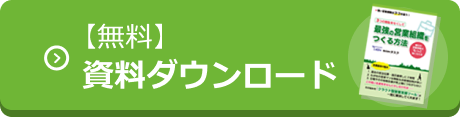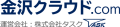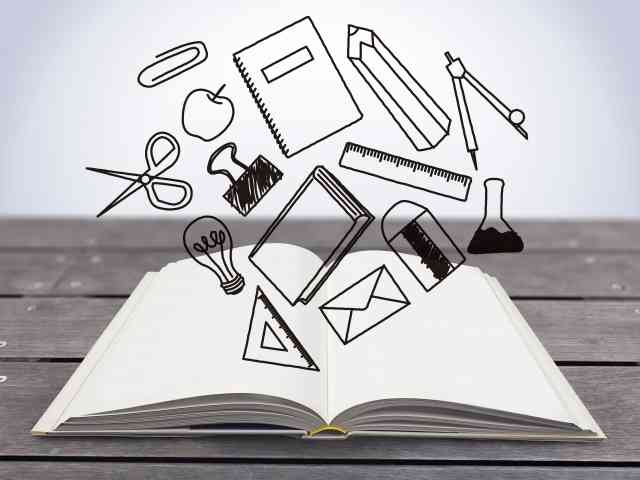月100円!パソコン決裁Cloudで在宅勤務やテレワークの「ハンコ」の悩みを解決!
※パソコン決済Cloudは、2021年12月をもってShachihata Cloudにサービスを移行しました。
新型コロナウイルスの感染症予防のため、在宅勤務の導入を進めている企業も多いと思います。幸い今ではいろんなWeb会議システムやチャットツール、それにクラウドストレージが手に入るので、パソコンさえあればなんとなく在宅勤務が導入できてしまうように思うかもしれません。でも、どうしてもネックになってしまうのが「ハンコ」を使った業務です。
世の中がどのように変わろうとも、依然として日本のビジネスにハンコは欠かせません。せっかく在宅勤務を採り入れたものの、ハンコを押すために事務所に行かざるを得ないようでは在宅勤務の効果は半減ですよね。そこで今回は、在宅でもハンコを使った決裁業務を効率よく回せるとても便利なツールを紹介します。
その名は、「パソコン決裁Cloud」です!
しかもこのサービス、月たった100円から利用できるんです!

指先でポン!の斬新さ
シヤチハタ社が提供する「パソコン決裁Cloud」を使えば、在宅勤務でも問題なくハンコを使った業務が回せます。
このツールはその名の通りクラウド型の電子印鑑・決裁サービス。アップロードしたPDFファイルに対して、クラウド上で捺印や回覧ができるというものです。では実際に、どうやって自宅にいながらにして書類にハンコを押して回せるのかを試してみましょう。
パソコン決裁Cloudで行う操作は大きくは以下の4つです。それぞれ順番に説明します。
1.書類をアップロード
2.書類に捺印
3.承認ルートを組み立てて申請
4.承認
1.書類をアップロード
まずは回覧したい書類をアップロードしますが、これが実に簡単なんです。
「パソコン決裁Cloud」にログインすると、まず最初にアップロード画面が表示されます。画面の真ん中に四角い枠があり、この中にアップロードしたいファイル(PDF/Word/Excel)をドラッグ・アンド・ドロップするだけで、ファイルがアップロードされます。しかもWordやExcelの文書を自動的にPDFに置き換えてくれるので、変換の手間を省けるのが地味にありがたい。
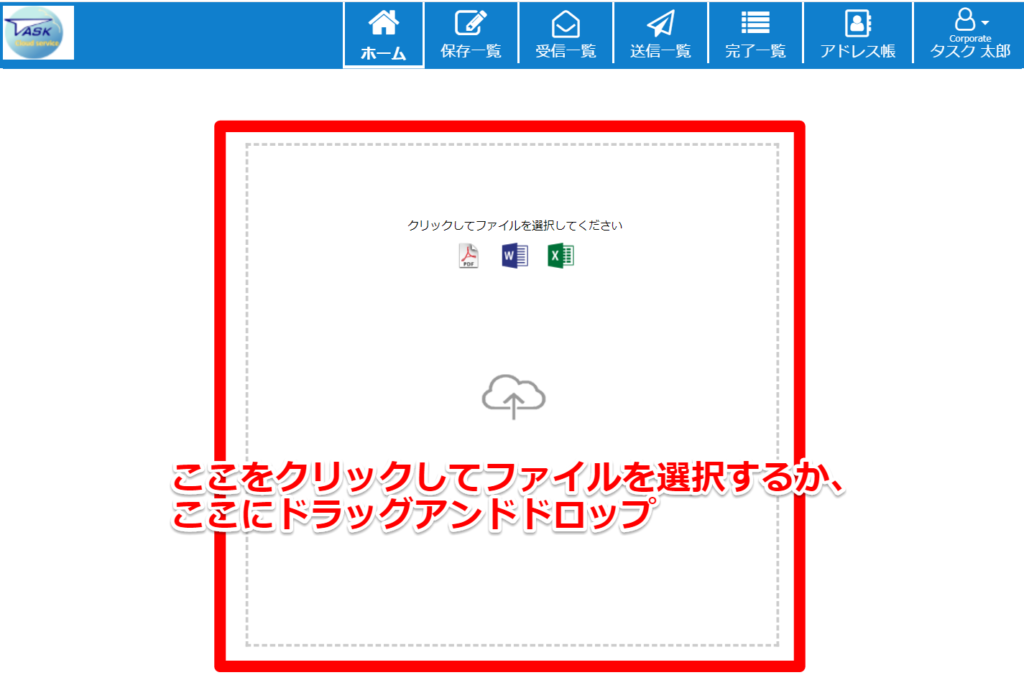
2.書類に捺印
次に、アップロードされた文書にハンコを捺してみましょう。この作業もとても簡単です。
アップロードが完了すると捺印画面が表示されます。あらかじめ管理者によって登録された、自分が使える印面が捺印画面に並んでいるので、その中から捺したいものを選び、文書内の捺したい場所にカーソルを当ててクリック。たったこれだけで、ポン!とハンコが捺されます。
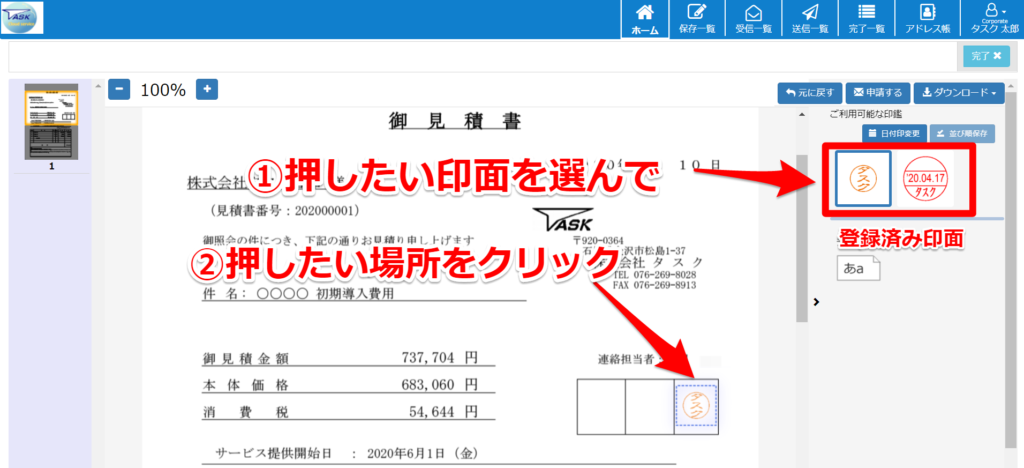
3.承認ルートを組み立てて申請
「パソコン決裁Cloud」の便利なところは、捺印した文書を次々と別の人に回していき、皆さんのハンコを簡単に集められる点にあります。言ってみれば「ワークフロー機能」もついているのです。
承認ルートの組み立てはとても簡単で、アドレス帳から回覧先のユーザーを選び、次にそれらを上下に動かして好きなように回覧の順番を決めるだけ。頻繁に使用する承認ルートがあれば、それらをお気に入りに登録しておけば次回からは簡単に読み込むことができ、組み立てる必要すらもありません。
承認ルートを定めて申請ボタンを押せば、指定した順番で文書が回されていきます。回覧先の人には自動送信メールで文書の到着が通知されるので、よほど急な場合を除けば電話やチャットなどで捺印をお願いする必要はありません。
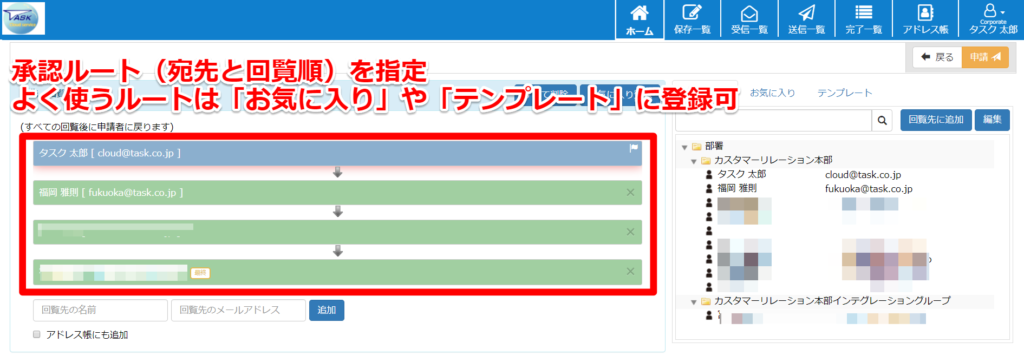
4.モバイルでも簡単承認
承認者のもとに回覧文書到着のメールが届いたら、承認者はそのメール本文のリンクから文書へアクセスすることができます。
パソコンはもちろん、スマートフォンやタブレットでも文書を開くことができ、そのまま捺印も可能です。モバイルの場合、メールのリンクからアクセスした文書に対して、捺印したい場所を指先でポン!これだけで印鑑を捺印できるのです。指先でハンコを押すというのがシンプルかつかなり斬新。これに慣れてしまうと、もう本物のハンコには戻れないかもしれませんね。
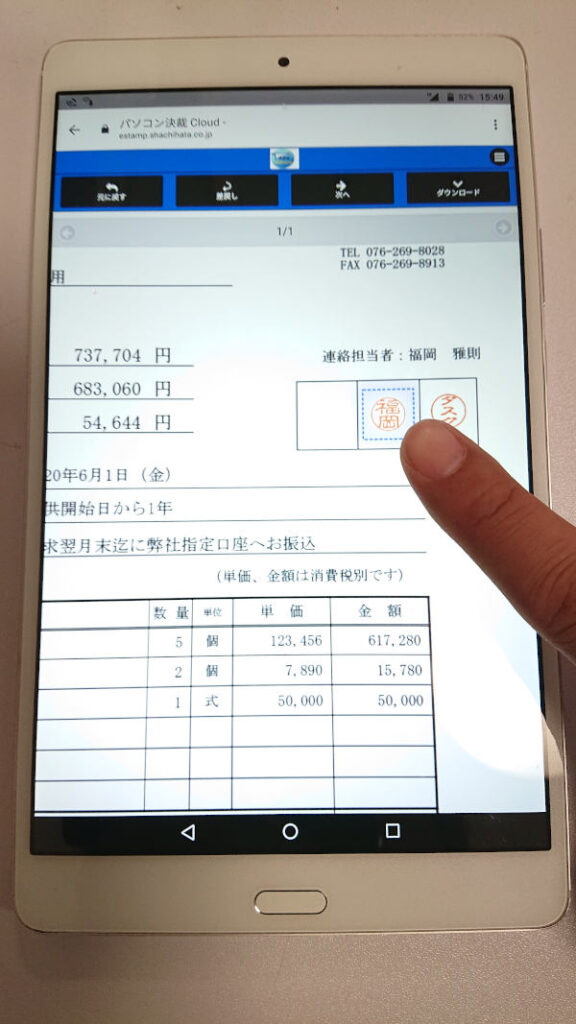
捺印した文書は、画面の承認ボタンを押すことで次の回覧先へ回されます。次の回覧先に文書が回ったことは申請者にもメールでリアルタイムに通知されるので、申請者は文書の回覧がどこまで進んでいるのかを確認することができます。
ちなみに承認者が承認できない場合は「差戻し」ができます。また申請者自ら申請を取り下げる「引戻し」もできます。この辺りはまさにワークフローの世界ですね。
このようにして回覧ルート上の皆さんに文書が回っていき、皆さんのハンコが捺され、最終的に申請者の手元に回覧終了通知のメールとともに決裁済みの文書が戻ってくるのです。ここまで申請者も承認者も、ハンコのために事務所に出向く必要は全くありません。
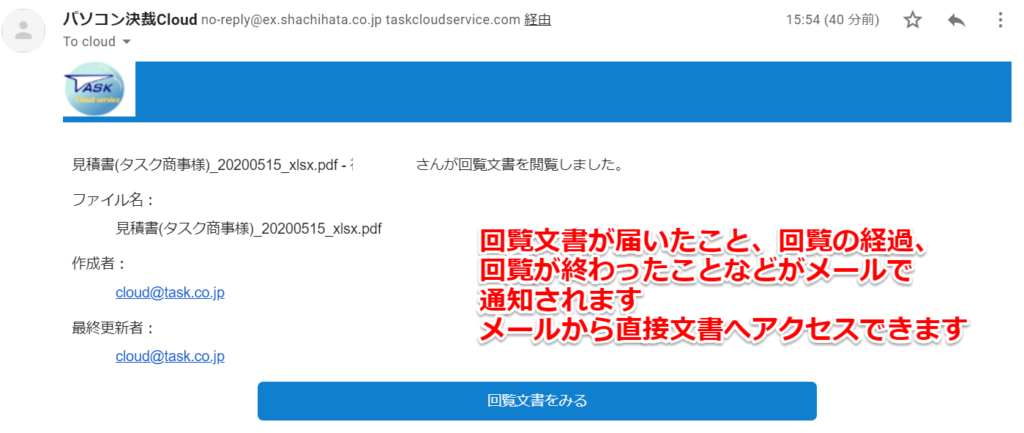
「パソコン決裁Cloud」を使えば、自宅にいながらにして捺印・回覧・承認が可能になります。
何も在宅勤務やテレワークに限った話ではなく、
「ハンコを捺すために事務所に行かなければならない」
「文書が誰のところにあるかわからない」
「ハンコを捺す人がいないため回覧が止まってしまう」
といった普段のハンコ業務にありがちな様々な問題点を、「パソコン決裁Cloud」はすべて解決することができるのです。


ここまで「パソコン決裁Cloud」を使った捺印や回覧について説明してきました。一体どんなことができるサービスなのか、掴んでいただけたでしょうか。
次回は、「パソコン決裁Cloud」の電子印の作り方について細かく説明したいと思います。次回の記事も是非見てくださいね!
当社はパソコン決裁Cloudの販売代理店であり、このサービスを必要としている企業様と直接コンタクトをとらせていただきながら、サービスのデモや説明、導入のサポートをさせていただいています。導入効果の面で不安が残るのであれば、最大60日間の無料トライアルも受け付けているので、「導入前に一度試してみたい」という企業様はぜひ当社までお問合せください。
※パソコン決済Cloudは、2021年12月をもってShachihata Cloudにサービスを移行しました。